L'erreur Netflix NW-3-6 apparaît lorsqu'un problème de connectivité réseau empêche votre appareil d'accéder à Netflix. Les solutions de dépannage présentées dans ce didacticiel aideront votre appareil de streaming à se reconnecter à Netflix.
Le code d'erreur est répandu sur les téléviseurs intelligents et les consoles de jeux (PlayStation et Xbox). Vous pouvez également obtenir le code d'erreur dans les lecteurs multimédias en streaming tels que Roku, Android TV et les lecteurs Blu-ray.

1. Fermer et rouvrir Netflix
Le redémarrage de l'application Netflix peut aider votre appareil de streaming à se connecter à Netflix, en particulier si d'autres applications ont accès à Internet. Si le code d'erreur NW-3-6 persiste, vérifiez les paramètres réseau de votre appareil et assurez-vous que l'application Netflix dispose d'une autorisation d'accès à Internet.
2. Fermez les applications inutiles
Il est possible que votre appareil de streaming ne parvienne pas à se connecter à Netflix si d'autres applications utilisent la bande passante du réseau. Supposons, par exemple, que vous téléchargiez un fichier volumineux, mettiez à jour une application ou installiez une nouvelle application.
Fermez les applications inutiles exécutées en arrière-plan, suspendez les opérations gourmandes en bande passante et vérifiez si vous pouvez diffuser Netflix. Redémarrez votre routeur si le code d'erreur persiste ou si d'autres applications ne parviennent pas à se connecter à Internet.
3. Modifier ou vérifier les paramètres DNS
Vous pourriez recevoir l'erreur Netflix NW-3-6 en cas de problème avec le serveur DNS (Domain Name System) de votre fournisseur d'accès Internet. De plus, l'utilisation de paramètres DNS personnalisés peut empêcher votre appareil de streaming de se connecter aux serveurs Netflix.
Le passage à des serveurs DNS publics réputés pourrait augmenter la vitesse d'Internet et résoudre les problèmes de connectivité.
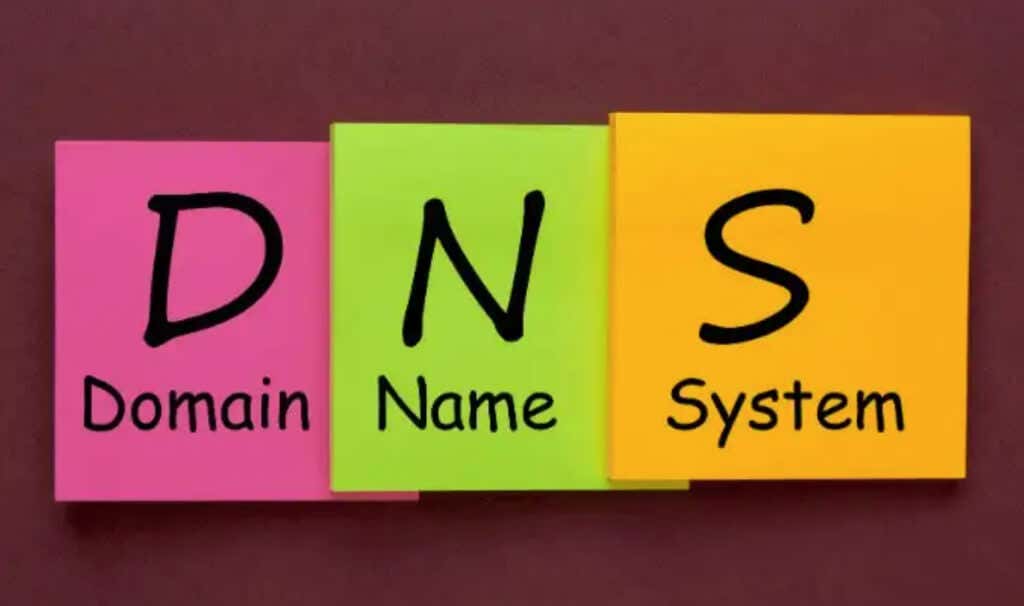
Notre compilation Meilleurs serveurs DNS publics gratuits contient de nombreux serveurs DNS publics de premier ordre à essayer. Contactez votre administrateur réseau si vous ne parvenez pas à accéder au menu des paramètres du routeur.
Si vous ne parvenez pas à modifier les paramètres DNS de votre routeur, Netflix vous recommande de contacter votre fournisseur d'accès Internet (FAI) et de lui demander de s'assurer que vos appareils peuvent se connecter aux adresses suivantes :
Contactez le fabricant de votre routeur si vous avez besoin d'aide pour modifier les paramètres des serveurs DNS ou de l'adresse IP.
Paramètres DNS recommandés pour PlayStation

Netflix recommande d'utiliser les configurations suivantes pour les connexions sans fil et filaires sur les consoles PlayStation :.
Vérifiez les paramètres de connexion de votre PlayStation et vérifiez que votre connexion utilise ces paramètres par défaut.
Allez dans Paramètres>Réseau>Paramètres>Configurer la connexion Internet, accédez au réseau et appuyez sur le bouton Optionsde votre manette. Ensuite, sélectionnez Paramètres avancéspour accéder à l'écran de configuration réseau.
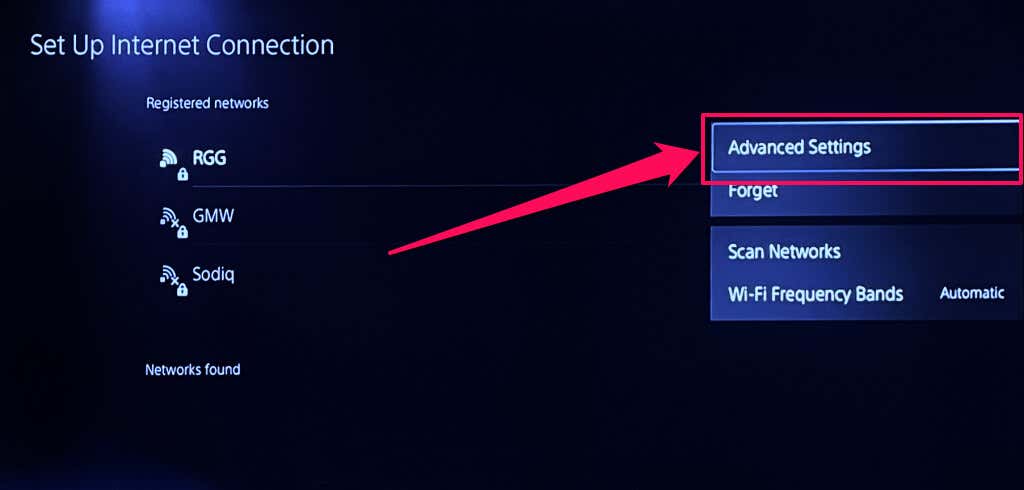
Configurez le réseau selon les recommandations de Netflix et sélectionnez OK. Rouvrez Netflix et vérifiez si l'application de streaming fonctionne correctement.
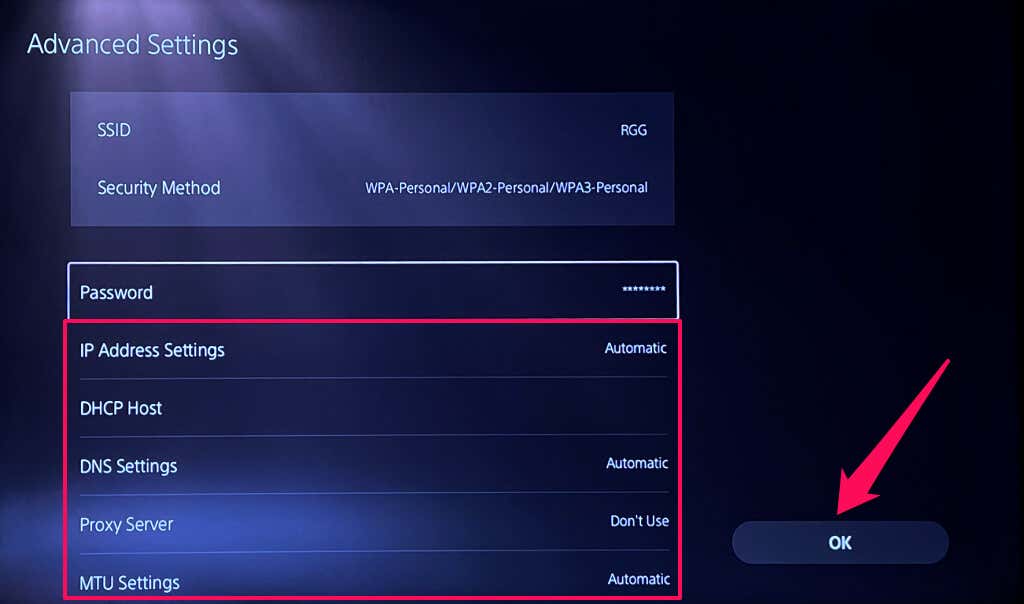
Paramètres DNS recommandés pour Xbox
Ouvrez le menu Paramètresde votre Xbox, accédez à Général>Paramètres réseau>Paramètres avancéset définissez Paramètres DNSsur Automatique.
Pour Xbox 360, accédez à Paramètres>Paramètres système>Paramètres réseau>[Nom du réseau] >Configurer le réseau>Paramètres DNSet sélectionnez Automatique.
4. Redémarrez votre routeur ou modem

La mise sous tension de votre routeur peut améliorer la vitesse de connectivité et résoudre les problèmes empêchant votre appareil de se connecter à Netflix. Avant de redémarrer votre routeur, essayez de diffuser Netflix sur d'autres appareils connectés au même réseau que votre appareil de diffusion en continu.
Redémarrez votre routeur si le code d'erreur Netflix NW-3-6 affecte tous les appareils. Débranchez le routeur de sa source d'alimentation, attendez 30 à 60 secondes, puis rebranchez-le.
Connectez votre appareil au routeur/modem à l'aide d'un câble Ethernet si Netflix (ou d'autres applications) ne fonctionne pas via Wi-Fi.
Mettez à jour le micrologiciel du routeur ou réinitialisez-le aux paramètres d'usine si le code Netflix NW-3-6 persiste après le redémarrage.
5. Désactivez les applications VPN ou proxy.

Les applications de réseau privé virtuel (VPN) et les serveurs proxy peuvent interférer avec la connexion Internet de votre appareil. Désactivez ces applications si d'autres appareils de votre réseau domestique peuvent accéder à Netflix, mais que votre lecteur multimédia, votre téléviseur intelligent ou votre console continue d'afficher le code d'erreur NW-3-6.
6. Redémarrez votre appareil de streaming
Éteignez votre appareil de streaming ou débranchez-le de sa source d'alimentation et attendez quelques secondes. Reconnectez votre appareil à votre réseau domestique et essayez à nouveau de diffuser Netflix. Essayez un autre réseau si l'erreur NW-3-6 persiste.
Contactez votre FAI ou réinitialisez les paramètres de connexion Internet de votre appareil si Netflix ne fonctionne sur aucun réseau Wi-Fi ou Ethernet.
7. Mettre à jour l'application Netflix
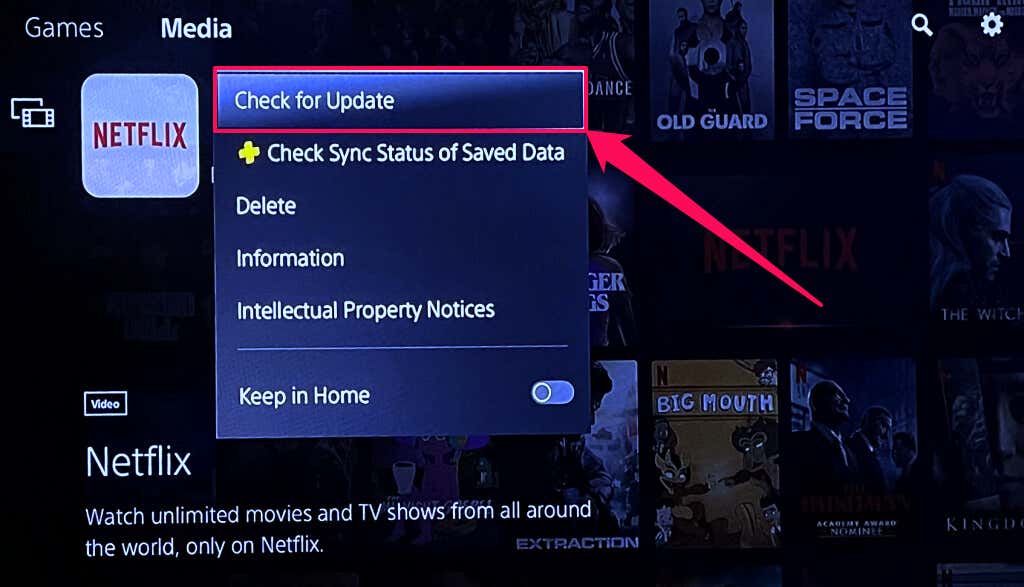
L'exécution de la dernière version de Netflix sur votre appareil peut résoudre les problèmes de mise en mémoire tampon, les erreurs de connectivité, etc. autres problèmes de streaming. Ouvrez la boutique d'applications de votre appareil et installez toute mise à jour disponible pour l'application Netflix.
Vous pouvez également accéder au menu des paramètres de votre appareil et activer les mises à jour automatiques des applications. Cela permet à votre appareil de streaming d'installer automatiquement les nouvelles versions de l'application Netflix dans l'App Store.
8. Mettez à jour votre appareil de streaming
L'application Netflix fonctionne parfois mal si l'application de streaming ne prend plus en charge votre appareil (ou votre système d'exploitation). Accédez au menu des paramètres système de votre appareil et mettez à jour son logiciel ou son micrologiciel avec la dernière version.

Contactez le fabricant de votre appareil ou reportez-vous à son manuel d'instructions si vous avez besoin d'aide pour installer les mises à jour du logiciel/micrologiciel.
9. Réinitialiser les paramètres réseau de votre appareil
La réinitialisation des configurations réseau de votre appareil aux paramètres d'usine par défaut peut résoudre les problèmes de connexion à l'origine de l'erreur NW-3-6. Contactez le fabricant de votre appareil ou reportez-vous à son manuel d'instructions pour obtenir des instructions de réinitialisation du réseau.
Corrigez le code d'erreur Netflix NW-3-6
Le Code d'erreur Netflix NW-2-5 et le NW-3-6 ont des facteurs causals et des solutions similaires. Les recommandations de dépannage ci-dessus devraient corriger l'erreur NW-3-6 et restaurer le service Netflix sur votre appareil de diffusion en continu. Contacter Netflix si vous rencontrez toujours des difficultés pour accéder au service de streaming..